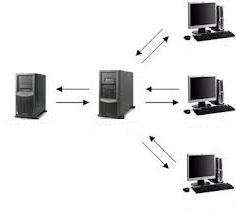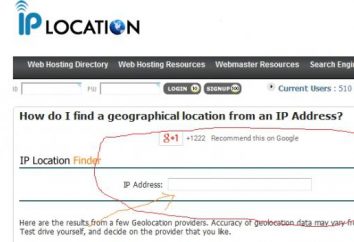Wie das Telefon mit dem Computer-Bildschirm zu bringen: drei einfache Lösungen
Viele Besitzer von modernen mobilen Geräten wären für die Bequemlichkeit des Geräts an einen PC oder Notebook angeschlossen ist alles mit PC-Management-Operationen durchführen, sondern auf dem Terminalbildschirm des Gadgets angezeigt werden. Als nächstes wird als der Bildschirm des Telefons an den Computer betrachtet werden. Tun Sie es in den meisten Fällen ohne die Verwendung von speziellen Programmen möglich. Die einzigen Ausnahmen sind stationäre Systeme Windows 10 im Tandem mit den Android-Geräten oder Geräten mit Windows Mobile.
Wie bei Windows 10 das Telefon mit dem Computer-Bildschirm zu bringen?
Die meisten Smartphones-Management-Programme oder Tablets wie Samsung Kies, HTC Sync und dergleichen haben einen Nachteil – sie nur von dem Gerät eines bestimmten Herstellers arbeiten. Aber viele Menschen brauchen eine universelle Lösung, weil Sie nicht das gleiche sein, die Software für jedes Modell zu installieren?
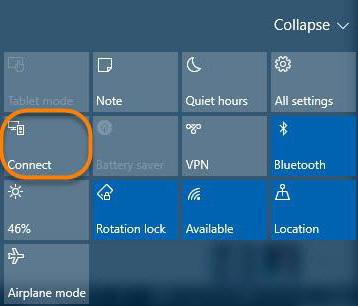
Für Android-Smartphone und Tablet neuesten Generationen dieser Entscheidung ist. Fast alle von ihnen Miracast-Technologie unterstützen. Wie damit das Telefon mit dem Computer-Bildschirm bringen? Einfach. Wenn für Windows 10 Update Anniversary-Update eingestellt sollte Connect Verbindungsfunktion verwendet werden, wo das Menü für Geräte zur Suche verwendet wird.
Auf Ihrem Telefon, müssen Sie den Bildübertragungspunkt finden, die am häufigsten in den Einstellungen Bildschirm befindet, obwohl, je nach Herstellern, und dem Zugang kann aus einem anderen Menü vorgenommen werden. beide Geräte und stellen Sie die Suche, und wendet dann die Verbindungsfunktion mit einem Wireless-TV nur dann aktiviert werden kann.
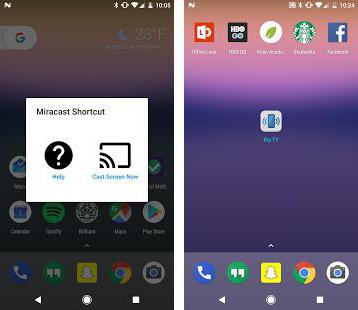
Wenn nichts passiert, auf Android, können Sie ein kleines Applet Miracast Widget & Shortcut installieren.
Von dem Gerät basiert auf Windows Mobile Frage, wie das Telefon mit dem Computer-Bildschirm zu bringen, und das ist einfacher gelöst. Stationäre Computer und mobile Betriebssysteme werden problemlos synchronisiert. Für alle Geräte mit dem Internet verbinden, erforderlich, wie zum Beispiel über Wi-Fi.
Wie der Handy-Bildschirm auf einem Computermonitor angezeigt werden MyPhoneExplorer mit?
Einer der universellen Lösungen auf Ihrem PC MyPhoneExplorer Programm und den entsprechenden Client auf einem Smartphone oder Tablet installiert werden.
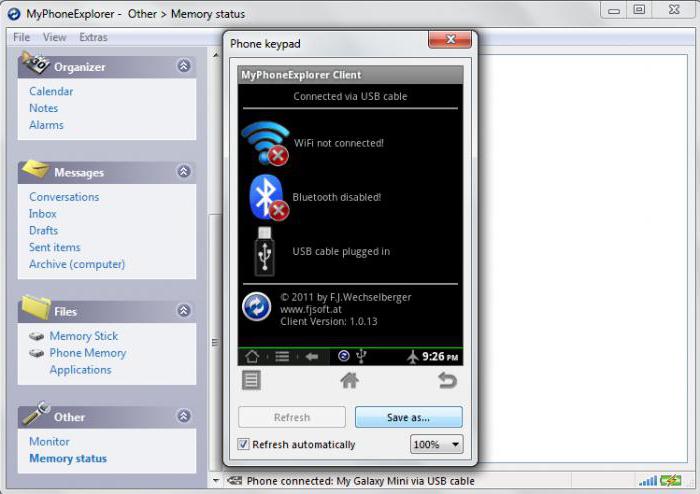
Auf dem mobilen Gerät möchten Sie Entwicklermodus und ermöglicht damit das Debuggen über USB. Das Programm auf Ihrem Computer, indem Sie das Menü Datei und Einstellungen müssen die Art der Verbindung (USB, Wi-Fi, Bluetooth) einstellen zu bekommen, und wählen Sie die gewünschte. Nach der Installation des PC wollen Sie das Menü „Verschiedenes“ verwenden, die die Telefontastatur und lade einen Screenshot auswählt. Wenn der Bildschirm des Telefons ist nicht, einen Kontrollpunkt auf das automatische Update installieren.
Das Programm hat eine interessante Funktion – zeigt den Mauszeiger auf dem Bildschirm Ihres Smartphones. Es ist jedoch unklar, warum es notwendig ist, aber es sieht ziemlich ungewöhnlich.
Unter Verwendung der Verbindung durch MyMobiler
Suchen Sie nach einer anderen Option, die Ihnen das Problem lösen kann, wie das Telefon mit dem Computer-Bildschirm zu bringen. In diesem Fall verwenden wir einen PC-Client MyMobiler und mobile Geräte – WiFi-Tastatur + Screen Capture.
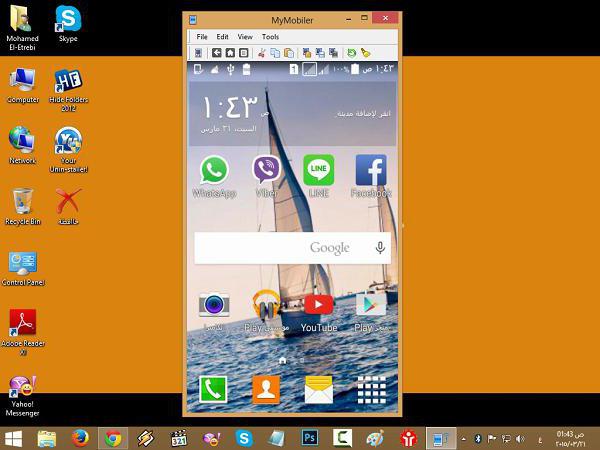
Führen Sie den Client und den PC auf das Symbol in der Taskleiste Programm, nach dem es auf dem Telefon ist, drücken Sie zuerst die Geräte-Setup-Taste und dann – Anzeige. In den Optionen wählen erneut die Display-Taste, und in einem neuen Fenster – Andere. Auf dem Computer zeigt sofort das mobile Gerät Bildschirm.
Abschluss
Das ist natürlich nicht alle Methoden und Programme mobile Geräte mit Computer-Systemen für diese Art der Synchronisation speziell zu synchronisieren. Dennoch sind diese drei Möglichkeiten, nach Meinung vieler, ist die einfachste und Programme sind kostenlos herunterzuladen und zu installieren. Mobile Kunden, die übrigens sogar in Google Play zu finden. Einrichten ist einfach und dauert nur ein paar Minuten.